Aparência da Trilha
Visão Geral
O recurso Aparência da Trilha permite aos usuários personalizar como as trilhas são exibidas no mapa. Isso inclui ajustar cor, largura, indicadores de direção e outros elementos visuais. A personalização da aparência da trilha ajuda a diferenciar várias trilhas, destacar rotas específicas e melhorar a legibilidade do mapa.
- Android
- iOS




Acesso ao menu
Você pode modificar a aparência da trilha usando um dos seguintes métodos:
- De Meus Locais. Abra Menu → Meus Locais → Trilhas, selecione uma trilha, toque no ícone de Aparência no menu de contexto da trilha.
- Do mapa. Toque em uma trilha diretamente no mapa e, em seguida, toque no ícone de Aparência na seção Visão Geral.
- Da gravação de trilha. Modifique a aparência da trilha atualmente gravada através do menu de contexto de gravação de trilha.
- Do menu Configurar Mapa. Vá para Menu → Configurar mapa → Trilhos → ⋮ → Alterar aparência para as trilhas exibidas.
Configurações de Aparência da Trilha
Cor

Você pode definir a cor da trilha manualmente ou usar a visualização de dados baseada em cores (por exemplo, velocidade, altitude, inclinação). Se uma trilha não tiver certos dados, o OsmAnd exibirá as seções ausentes em cinza.
Opções de Cores Disponíveis:
- Android
- iOS


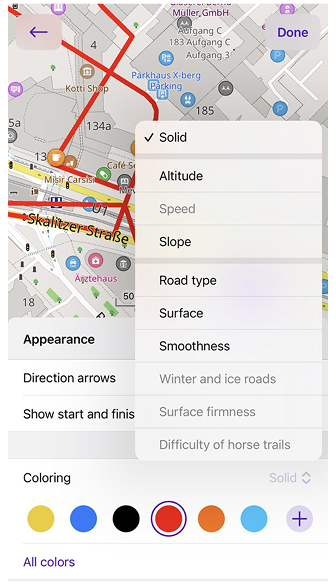
A lista de Coloração abre como um menu de contexto. Os itens podem aparecer em três estados:
- Ativado. Pode ser aplicado à trilha atual.
- Desativado. A trilha não possui os dados necessários.
- PRO. Disponível para a trilha atual, mas requer uma assinatura; ao tocar, abre a tela Escolher plano.
- Configurações gratuitas: Sólido cor, Velocidade (se gravado) e Altitude (se gravado).
- Recurso Pro): Declive, Tipo de estrada, Superfície, Suavidade do piso, Estradas de inverno e gelo, Superfície, Dificuldade dos trilhos equestres.
Para mais detalhes sobre a personalização da aparência da linha da rota, consulte Tela do mapa durante a navegação e sobre a seleção e criação de uma cor personalizada, consulte Esquemas de cores.
Largura

Você pode personalizar a aparência da trilha em vários menus do aplicativo:
- Trilha → Aparência.
- Configurações de navegação → Personalizar linha de rota.
- Meus Locais → Aba Trilhas → qualquer pasta → Aparência padrão.
Ajuste a largura da trilha para melhorar a visibilidade no mapa.
-
Opções predefinidas: Fina, Média e Grossa.
-
Largura personalizada: Ajustável de 1 a 24 px usando um controle deslizante.
-
Largura baseada em perfil: Pode ser definida via Configurações de navegação → Personalizar Linha de Rota.
Intervalo de Divisão
- Android
- iOS

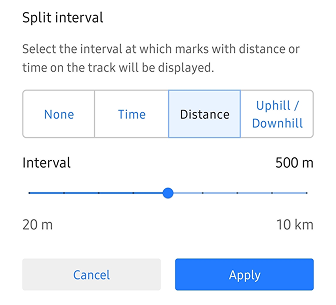


Selecione se deseja dividir a trilha em intervalos por distância, tempo ou subida/descida (Android), ou por distância ou tempo (iOS). Para visualizar estatísticas detalhadas por intervalo, consulte Analisar por Intervalos (apenas Android).
Setas de Direção

Adiciona marcadores de seta ao longo da trilha para indicar a direção do movimento.
Ícones de Início e Fim
![]()
Permite selecionar se deseja mostrar os ícones de início e fim para os segmentos da trilha.
Juntar Lacunas
Conecta segmentos de trilha que foram interrompidos devido à perda de GPS ou uma pausa na gravação. O recurso Unir segmentos (Android) ou Unir espaços (iOS) permite conectar essas lacunas na trilha GPX selecionada usando linhas retas.
Redefinir para o Original
Restaura todas as configurações de aparência da trilha para seus valores padrão.
Trilha 3D
- Android
- iOS


O recurso Trilha 3D gera uma visualização tridimensional integrando dados de elevação em trilhas 2D padrão. Essa funcionalidade cria uma representação com profundidade aprimorada, permitindo uma análise precisa da trilha em relação ao terreno. Ao incorporar detalhes de elevação, a trilha 3D oferece uma visão mais abrangente da topografia e do contexto geográfico da rota.
Configurações da Trilha 3D
Altura da parede
Você pode visualizar uma trilha 3D por altitude e outros dados disponíveis dentro da trilha, ou por altitude fixa.
-
Visualizado por: Altitude, Velocidade, Altura Fixa. Dados do sensor 3D: Frequência Cardíaca, Cadência da Bicicleta, Potência da Bicicleta, Temperatura, Velocidade da Bicicleta.
-
Exagero vertical. Se visualizado por Altitude ou Velocidade, você pode escalar os dados 3D para obter uma visualização mais proeminente para a trilha 3D no intervalo de Nenhum a x3.0.
-
Altura da parede. Se visualizado por Altura Fixa, defina a altura fixa para a trilha 3D definindo sua elevação no mapa no intervalo de Nenhum a 2000 m.
-
Você pode combiná-lo com Relevo 3D. Se a fonte dos dados 3D não for altitude, a representação 3D será uma combinação da altitude do relevo e dos dados selecionados, como velocidade ou frequência cardíaca.
Cor das paredes
Personaliza a cor da trilha 3D usando gradientes ou visualização baseada em dados.
As opções incluem: Nenhum, Sólido, Gradiente para baixo, Gradiente para cima, Altitude, Inclinação, Velocidade.
Linha do trilho
Adiciona uma linha destacada na parte superior ou inferior da trilha 3D.
As opções incluem: Superior, Inferior, Superior e inferior.
NOTA: A versão Android do aplicativo requer que o motor de renderização do mapa Versão 2 (OpenGL) esteja ativado para usar a visualização de trilha 3D.
Casos de Uso
O recurso de trilha 3D é altamente benéfico para atividades como parapente, onde a visualização do seu caminho de voo pode oferecer insights mais profundos. Ao renderizar a trilha em 3D, você pode aproveitar recursos como Altura da Parede e Cor da Parede para extrair informações visuais valiosas para análise.
-
Visualizar por Velocidade com 3D.
Um caso de uso comum é utilizar trilhas 3D para visualizar variações de velocidade. Isso permite identificar seções específicas da trilha onde você diminuiu ou aumentou a velocidade.Com a Cor da Parede baseada na Inclinação, você pode observar como o terreno, particularmente colinas e inclinações, impactou sua velocidade. Essa combinação de visualização de velocidade e inclinação fornece uma compreensão detalhada do desempenho ao longo da atividade.
-
Visualizar por sensor de Coração com Relevo 3D.
Outra aplicação perspicaz é combinar dados do sensor de frequência cardíaca com mapas de relevo 3D. Isso permite mapear as flutuações da frequência cardíaca diretamente no terreno, dando uma visão abrangente de como as mudanças de altitude podem ter influenciado seu esforço físico.O recurso de relevo 3D, que exagera a altitude, funciona independentemente da visualização da trilha 3D. Dois parâmetros de exagero vertical podem ser ajustados para melhor entender a correlação entre a frequência cardíaca e a elevação do terreno.
-
Visualizar a altura da trilha e a linha de cor da inclinação em uma vista de terra plana.
Ao visualizar dados de altitude, é recomendado usar uma vista de terra plana para evitar problemas como erros de GPS, que podem fazer com que seções da trilha apareçam subterrâneas.Nesse cenário, as mudanças de inclinação podem ser visualizadas separadamente ao longo da linha da trilha, enquanto a Cor da Parede é utilizada para representar a altitude. Esse método garante que, mesmo com possíveis imprecisões nos dados, você ainda receba uma visualização clara e precisa da inclinação e elevação.
Alterar Aparência para Múltiplas Trilhas
- Android
- iOS




A aba Trilhas exibe automaticamente todas as trilhas já gravadas, criadas ou importadas. Elas são organizadas por pasta ou exibidas como uma lista abaixo delas.
Modifique a aparência de várias trilhas em Meus Locais → Trilhas:
-
Alterar aparência padrão - Aplica as configurações a todas as trilhas em uma pasta.
-
Redefinir para o original - Restaura as configurações de trilhas individuais.
-
Modo de seleção - Altera a aparência de trilhas específicas na pasta selecionada ou na lista inteira na aba Trilhas.
- Selecione o menu de três pontos no canto superior direito da aba Trilhas e toque em Selecionar.
- Em seguida, toque no menu de três pontos na parte superior da tela e selecione Alterar Aparência.
Opções de personalização de aparência em massa:
-
Setas de direção - Adiciona indicadores de movimento.
Estados: Inalterado, Original, Ligado, Desligado. -
Mostrar ícones de início e fim - Exibe marcadores para os pontos de início e fim da trilha.
Estados: Inalterado, Original, Ligado, Desligado. -
Cor – Aplica coloração manual ou baseada em dados.
-
Largura – Ajusta a largura da linha da trilha usando predefinições ou manualmente.
-
Intervalo de divisão – Define o intervalo para marcadores de distância / tempo.
Estados: Inalterado, Original, Selecionar: Tempo ou Distância.
Original e inalterado:
-
Original - Restaura os parâmetros originais do arquivo da trilha.
-
Inalterado - Mantém as configurações atuais durante a sessão de edição.
Cores da Trilha em Arquivos GPX
O OsmAnd suporta cores de trilha personalizadas em arquivos GPX usando a tag <osmand:color> dentro da seção <extensions> de um elemento <trk>. Isso permite que os usuários definam cores para trilhas individuais, aprimorando a diferenciação visual quando várias trilhas são exibidas no mapa.
Para especificar uma cor para uma trilha, use o seguinte formato:
<trk>
<name>Example Track</name>
<extensions>
<osmand:color>#FF0000</osmand:color>
</extensions>
</trk>
- A tag
<osmand:color>aceita códigos de cores hexadecimais (por exemplo,#FF0000para vermelho). - Se existirem várias trilhas em um arquivo GPX, cada trilha pode ter sua própria tag
<osmand:color>.
Comportamento no OsmAnd:
-
Atribuição de cor padrão:
- Quando uma trilha GPX é importada como uma única trilha (opção Importar como uma trilha), a trilha inteira recebe a cor GPX padrão (vermelho).
- No OsmAnd 4.9.10 e posterior, esse problema foi resolvido — as cores individuais das trilhas agora são preservadas na importação.
-
Exibição de cor única para trilhas mescladas:
- Se as trilhas forem mescladas usando Juntar Segmentos, a trilha resultante é tratada como uma trilha contínua com um único segmento.
- A representação multicolorida não é suportada para trilhas mescladas.
- A trilha mesclada será exibida usando a cor GPX principal (padrão: vermelho), mesmo que os segmentos de trilha individuais tivessem cores diferentes originalmente.
-
Prioridade das configurações de aparência:
- O OsmAnd atualmente suporta configurações de cor e largura apenas para a trilha inteira.
- Essas configurações de aparência são armazenadas nas extensões GPX de nível superior.
- Se uma cor ou largura for definida no nível superior (seja no arquivo GPX ou manualmente no OsmAnd), essa configuração terá precedência sobre as cores atribuídas a segmentos de trilha individuais.
Solução alternativa para Trilhas Multicoloridas:
-
Para preservar cores individuais para várias trilhas, importe as trilhas separadamente em vez de mesclá-las.
-
Ajuste as cores da trilha manualmente nas Configurações de Aparência da Trilha:
- Abra a trilha no OsmAnd.
- Toque na trilha para abrir o Menu de Contexto.
- Selecione Aparência.
- Escolha a cor preferida.
-
Isso garante que cada trilha mantenha sua representação de cor pretendida, mesmo que o arquivo GPX originalmente contivesse vários segmentos com cores diferentes.
